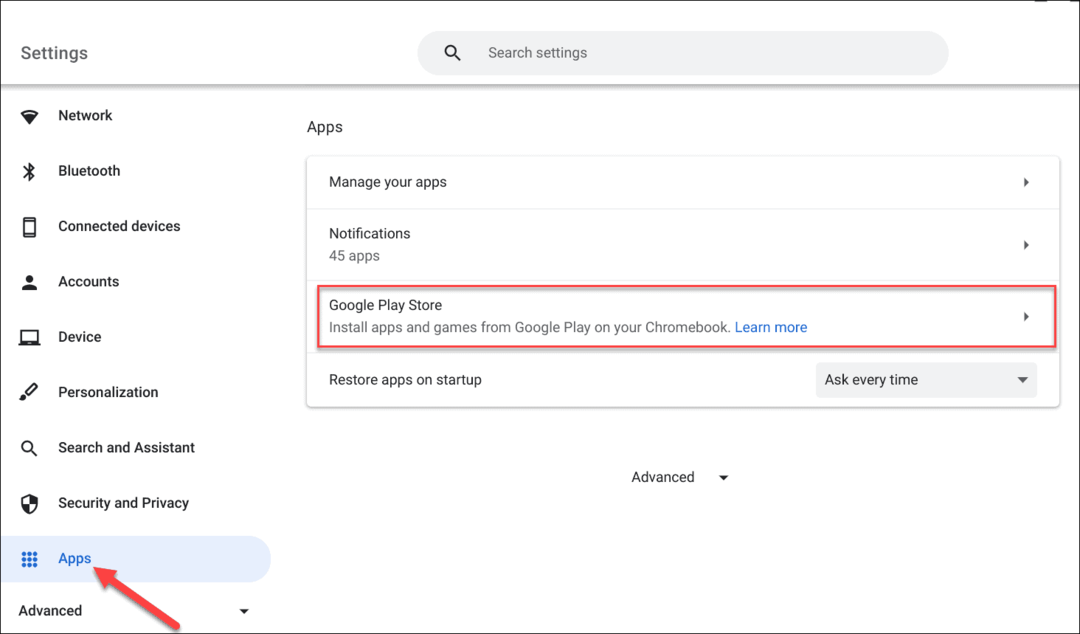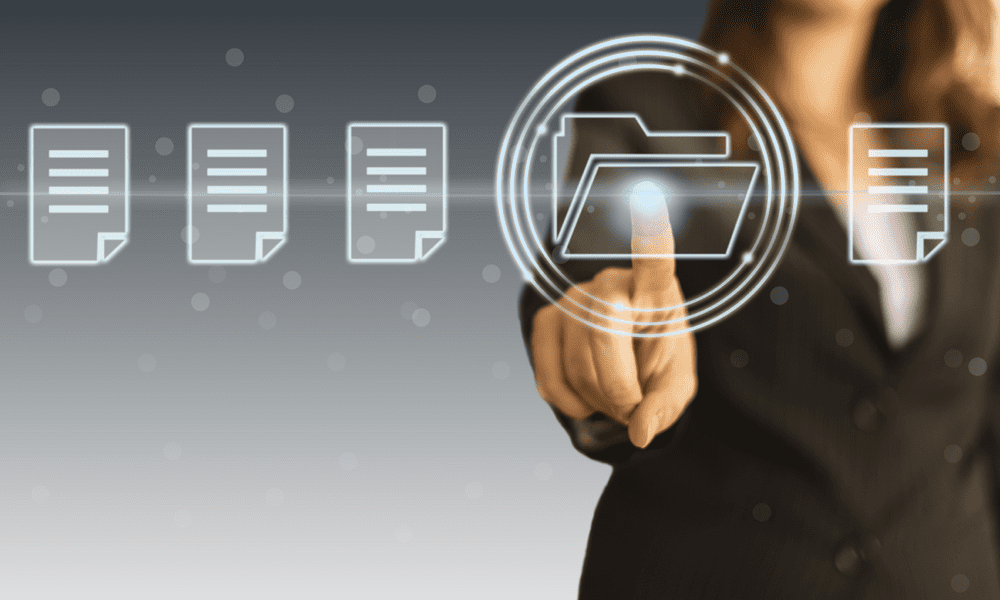So verschieben Sie eine Tabelle in Word
Microsoft Office Microsoft Word Held / / July 22, 2022

Zuletzt aktualisiert am

Es gibt verschiedene Möglichkeiten, eine Tabelle in Word zu verschieben, wenn Sie Ihre Dokumente bearbeiten. Diese Anleitung erklärt, wie.
Es ist immer eine gute Idee, Ihre Dokumente Korrektur zu lesen und zu bearbeiten, nachdem Sie den ersten Entwurf fertiggestellt haben. Schließlich ist ein PC keine Schreibmaschine. Wenn Sie also ein Dokument in Microsoft Word schreiben, können Sie es jederzeit ändern.
Sie können das Dokument verschieben, um das Layout zu verbessern. Wenn Sie beispielsweise eine Tabelle mit wichtigen Daten haben, können Sie sich entscheiden, sie zu verschieben, um sie besser hervorzuheben.
Zum Glück ist es einfach genug, eine Tabelle in Word zu verschieben, und es gibt ein paar Methoden, die Sie ausprobieren können. Im Folgenden erklären wir, wie Sie eine Tabelle in Word verschieben.
So legen Sie die Tabellenausrichtung in Word fest
Wenn sich die Tabelle an der richtigen Stelle im Dokument, aber nicht an der richtigen Stelle auf Ihrer Seite befindet, möchten Sie möglicherweise die Tabellenausrichtung ändern. Da eine Tabelle normalerweise mit Text gefüllt ist, können Sie sie mithilfe der Ausrichtungsoptionen auf Ihrer Seite von links nach rechts oder in die Mitte verschieben.
So legen Sie die Tabellenausrichtung in Word fest:
- Öffnen Sie Ihr Word-Dokument.
- Wählen Sie Ihren Tisch aus, indem Sie auf drücken Griff-Symbol oben links in der Tabelle.
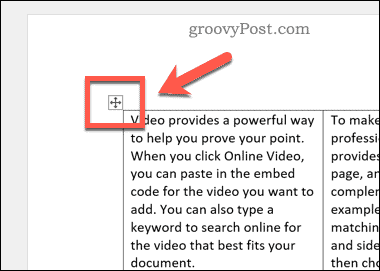
- Drücken Sie auf der Leiste auf Heim Tab.
- Wählen Sie eine der Ausrichtungsoptionen (links, Mitte, oder Rechts) in dem Absatz Sektion.
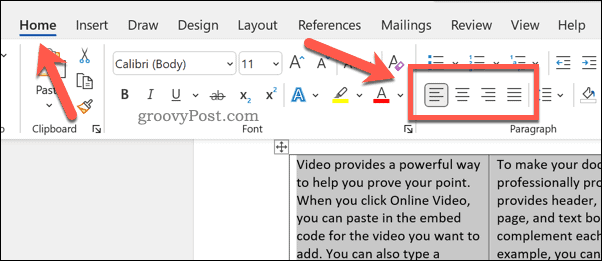
Der Tisch bewegt sich entsprechend Ihrer gewählten Ausrichtungsoption. Möglicherweise müssen Sie Ändern Sie die Größe Ihrer Word-Tabelle um sicherzustellen, dass es nicht über die gesamte Breite der Seite passt. Andernfalls funktionieren die Ausrichtungsoptionen nur für den in der Tabelle enthaltenen Text.
So passen Sie den Textumbruch in Word an
Eine weitere schnelle Möglichkeit, die Darstellung einer Tabelle auf einer Seite anzupassen, besteht darin, den Textumbruch zu ändern. Der Textumbruch bestimmt, wie eine Tabelle reagiert, sobald sie auf vorhandenen Text trifft – wird sie sich dafür bewegen oder wird der Text gezwungen, die Tabelle zu umgeben?
Sie können diese Aktion selbst festlegen, indem Sie die Textumbruchoptionen für Ihre Tabelle anpassen.
So passen Sie Textumbruchoptionen in Word an:
- Öffnen Sie Ihr Word-Dokument.
- Wähle aus Griff-Symbol (oben links) auf Ihrem Tisch.
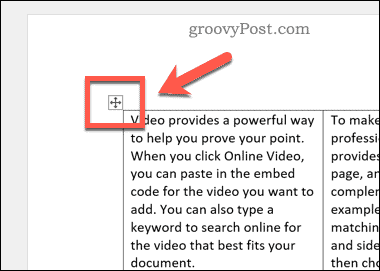
- Wähle aus Tabellenlayout (am äußersten Ende der Optionsleiste) und drücken Sie dann Eigenschaften.
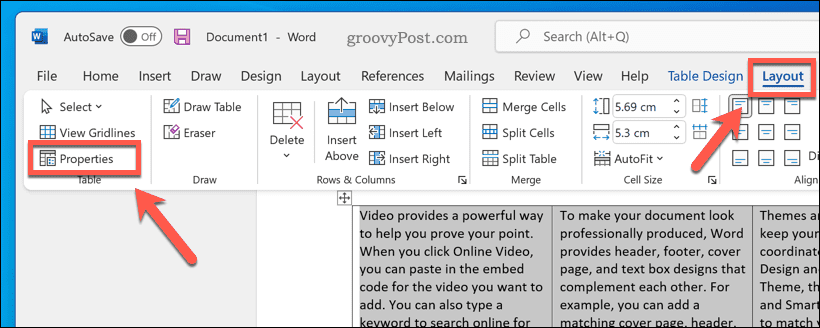
- Wählen Sie eine Textumbruchoption (z. keiner den Bereich um den Tisch frei zu lassen bzw um um die Tabelle von Text umgeben zu lassen).
- Drücken Sie OK bestätigen.
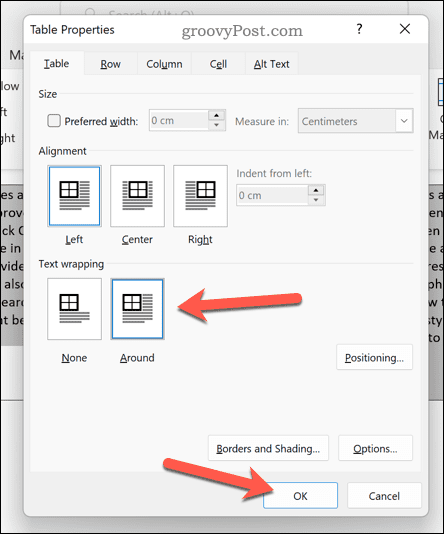
Verwenden von Drag & Drop zum Verschieben einer Tabelle in Word
Wenn Sie Ihre Tabelle in Word von einer Position an eine andere verschieben möchten, geht dies am schnellsten und einfachsten mit der Drag-and-Drop-Methode.
So verschieben Sie eine Tabelle in Word per Drag & Drop:
- Öffnen Sie Ihr Word-Dokument.
- Wählen und halten Sie die Griff-Symbol auf Ihrem Tisch (oben links) mit Ihrer Maus.
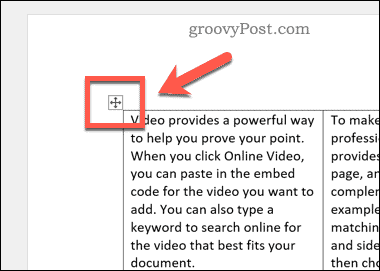
- Ohne die Maus- oder Trackpad-Taste loszulassen, Ziehen und verschieben Sie Ihre Tabelle auf eine neue Stelle.
- Sobald der Tisch positioniert ist, lassen Sie die Maustaste los.
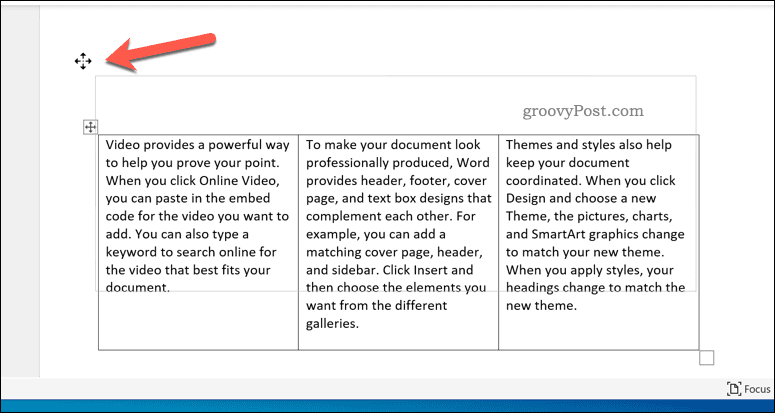
Verwenden von Ausschneiden und Einfügen zum Verschieben von Worttabellen
Haben Sie Schwierigkeiten, Ihre Word-Tabelle zu verschieben? Sie können die Tabelle in Ihre Zwischenablage legen und stattdessen an ihrer Position einfügen. Möglicherweise bevorzugen Sie dies, wenn Sie beispielsweise Schwierigkeiten haben, durch ein großes Dokument zu scrollen, um die Tabelle zu verschieben.
So schneiden Sie eine Word-Tabelle aus und fügen sie ein:
- Öffnen Sie Ihr Dokument in Word.
- Wähle aus Griff-Symbol in der oberen linken Ecke Ihrer Tabelle.
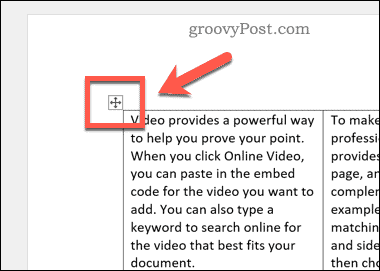
- In dem Heim Registerkarte, drücken Sie die schneiden Taste. Alternativ drücken Strg + X (Windows) bzw Cmd + X (Mac) auf Ihrer Tastatur.
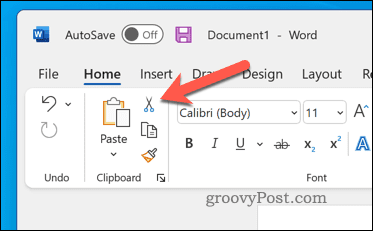
- Bewegen Sie Ihren blinkenden Cursor an die neue Tabellenposition.
- Im Heim, drücken Sie die Einfügen Taste. Alternativ drücken Strg + V (Windows) bzw Befehl + V (Mac) auf Ihrer Tastatur.
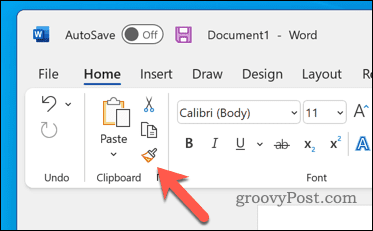
Bearbeiten Ihrer Word-Dokumente
Mit den obigen Schritten können Sie eine Tabelle in Word schnell verschieben. Wenn Sie verschiedene Word-Dokumente bearbeiten, möchten Sie vielleicht einige nutzen wichtige Tipps für alle Word-Anwender.
Möchten Sie Ihr Word-Dokument weiter anpassen? Du kannst immer Bearbeiten Sie Ihre Bilder in Word selbst. Wenn Sie vorhaben, Ihr Dokument zu veröffentlichen, sollten Sie darüber nachdenken Hinzufügen eines Wasserzeichens in Word um Ihr Eigentum klar zu machen.
So finden Sie Ihren Windows 11-Produktschlüssel
Wenn Sie Ihren Windows 11-Produktschlüssel übertragen müssen oder ihn nur für eine Neuinstallation des Betriebssystems benötigen,...
So löschen Sie den Google Chrome-Cache, Cookies und den Browserverlauf
Chrome leistet hervorragende Arbeit beim Speichern Ihres Browserverlaufs, Cache und Cookies, um die Leistung Ihres Browsers online zu optimieren. Ihre Anleitung...
Preisanpassung im Geschäft: So erhalten Sie Online-Preise beim Einkaufen im Geschäft
Der Kauf im Geschäft bedeutet nicht, dass Sie höhere Preise zahlen müssen. Dank Preisgarantien erhalten Sie Online-Rabatte beim Einkaufen in...
So verschenken Sie ein Disney Plus-Abonnement mit einer digitalen Geschenkkarte
Wenn du Disney Plus genossen hast und es mit anderen teilen möchtest, erfährst du hier, wie du ein Disney+ Geschenkabonnement für...